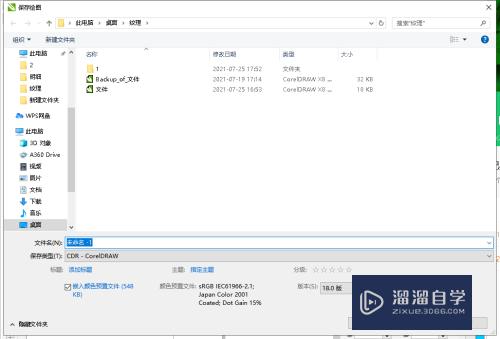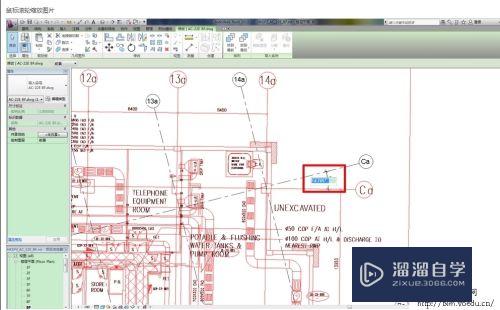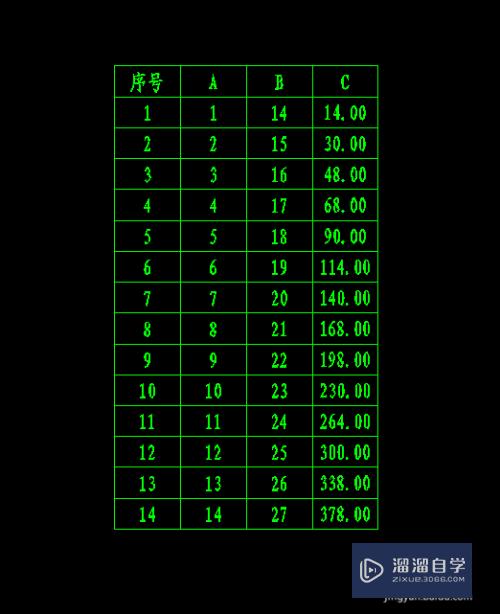Excel怎么单列去重(excel表格单列去重)优质
在Excel中。我们经常会执行去重的操作。但是但我们只想去表格中某一列的重复值应该如何操作呢?方法很简单。下面小渲就带大家一起来看看操作步骤。
想要更深入的了解“Excel”可以点击免费试听云渲染农场课程>>
工具/软件
硬件型号:微软Surface Laptop Go
系统版本:Windows10
所需软件:Excel2016
方法/步骤
第1步
如图1 选中区域 找到数据栏下的删除重复项按钮
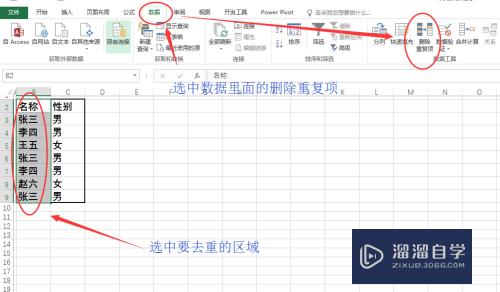
第2步
跳出单列/扩展删除重复项按钮。单列去重是切记选择第二项以当前列去重
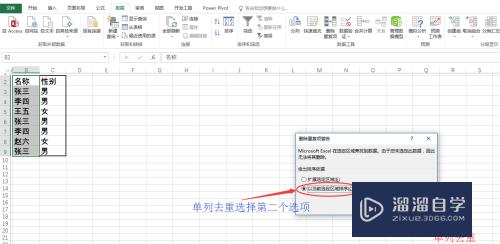
第3步
如图。去重成功
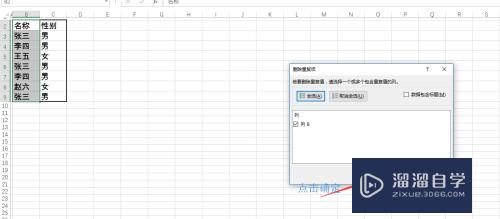
第4步
Excel以某列为基准去重同时删除行后数据。如图
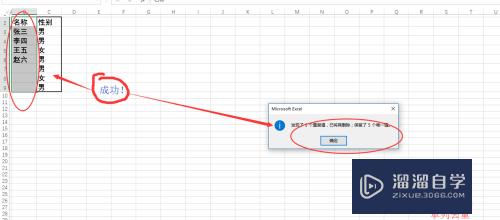
第5步
Excel以某列为基准去重同时删除行后数据。如图
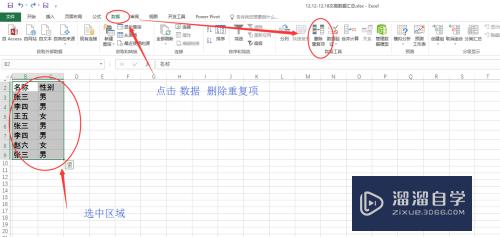
第6步
Excel以某列为基准去重同时删除行后数据。如图
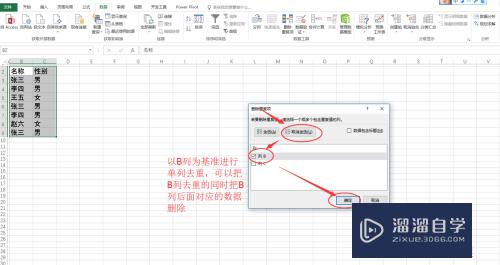
以上关于“Excel怎么单列去重(excel表格单列去重)”的内容小渲今天就介绍到这里。希望这篇文章能够帮助到小伙伴们解决问题。如果觉得教程不详细的话。可以在本站搜索相关的教程学习哦!
更多精选教程文章推荐
以上是由资深渲染大师 小渲 整理编辑的,如果觉得对你有帮助,可以收藏或分享给身边的人
本文标题:Excel怎么单列去重(excel表格单列去重)
本文地址:http://www.hszkedu.com/72766.html ,转载请注明来源:云渲染教程网
友情提示:本站内容均为网友发布,并不代表本站立场,如果本站的信息无意侵犯了您的版权,请联系我们及时处理,分享目的仅供大家学习与参考,不代表云渲染农场的立场!
本文地址:http://www.hszkedu.com/72766.html ,转载请注明来源:云渲染教程网
友情提示:本站内容均为网友发布,并不代表本站立场,如果本站的信息无意侵犯了您的版权,请联系我们及时处理,分享目的仅供大家学习与参考,不代表云渲染农场的立场!